DCP-8065DN
FAQ et Diagnostic |
Comment puis-je effacer le message "Bourrage Document" affiché sur l'écran?
Cette erreur se produit si le document en transmission ou en copie n'a pas été bien inséré ou s'il était trop long.
Pour effacer le message "Bourrage document", vous devez retirer le document coincé.
Si le document est coincé, suivez ces étapes :
Si le document est coincé au-dessus de l'alimentation automatique (ADF)
- Retirez toutes les feuilles qui ne sont pas coincées de l'alimentation automatique.
- Ouvrez le capot de l'alimentation automatique.
- Retirez délicatement le papier coincé. Prenez soin de vérifier s'il reste des bouts de papier coincé, et retirez-les également. En effet, un petit bout de papier coincé dans l'ADF peut produire un bourrage.
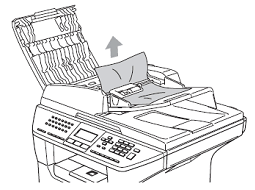
- Fermez le capot de l'ADF.
- Appuyez sur Arrêt/Sortie.
Si le document est coincé sous le capot document
- Retirez toutes les feuilles qui ne sont pas coincées de l'alimentation automatique.
- Soulevez le capot document.
- Retirez tout document coincé en tirant vers la droite. Prenez soin de vérifier s'il reste des bouts de papier coincé, et retirez-les également.
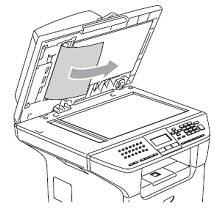
- Fermez le capot document.
- Appuyez sur Arrêt/Sortie.
Si le document est coincé dans le bac de sortie
- Retirez toutes les feuilles qui ne sont pas coincées de l'alimentation automatique.
- Retirez le document coincé en tirant vers la droite.
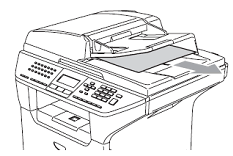
- Appuyez sur Arrêt/Sortie.
Si le document est coincé dans la fente recto verso (seulement pour les appareils compatibles à l'impression recto verso)
- Retirez toutes les feuilles qui ne sont pas coincées de l'alimentation automatique.
- Retirez le document coincé en tirant vers la droite.
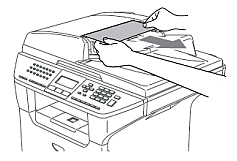
- Appuyez sur Arrêt/Sortie.
Effectuez un test de copie
- Avant d'insérer votre/vos document(s) dans l'ADF, assurez-vous que le message d'erreur "Bourrage Document" ne s'affiche plus.
S'il s'affiche toujours, veuillez communiquer avec le service à la clientèle en cliquant sur Nous contacter. - Assurez-vous d'avoir tiré le support de document de l'ADF (situé au-dessus de l'ADF).
- Assurez-vous que le/les document(s) mesurent entre 5,8 et 8,5 po de large et entre 5,8 et 14 po de long.
- Assurez-vous que les documents sont placés face vers le haut dans l'ADF, avec la bordure supérieure au-dessus.
L'ADF peut contenir jusqu'à 50 pages et alimente chaque page individuellement.
Utilisez du papier standard de 20 lb (80 g/m²) et faites toujours ventiler les feuilles avant de les mettre dans l'ADF.
- NE PAS utiliser de papier écorné, froissé, plié, découpé, agrafé, du papier avec des trombones, de l'adhésif ni du papier contrecollé.
- NE PAS utiliser de carton, de papier journal, ni de tissu. Assurez-vous que l'encre des documents est complètement sèche.
- Ajustez les guides-papier pour les faire correspondre à la largeur de vos documents. De cette façon, les document(s) s'alimenteront directement, sans faire de bourrages.
- Faites une copie :
Utilisateurs de MFC :
Appuyez sur Marche.Utilisateurs de DCP :
Appuyez sur la touche Copie située sous l'écran, puis appuyez sur Marche.
Si le problème continue, veuillez communiquer avec le service à la clientèle en cliquant sur Nous contacter.
Si vous n'avez pas obtenu de réponse satisfaisante à votre question, avez-vous vérifié d'autres FAQ?
Commentaires sur le contenu
Merci d'indiquer vos commentaires ci-dessous. Ils nous aideront à améliorer notre support.
